По-долу са стъпките за създаване на своя собствена среда за разработка. В този процес, ние да разгледаме някои от главния прозорец на IDE и да научат как IDE използва Ant изграждане скрипт, за да изпълнява общи действия по проекта. До края на този урок, ние ще създадем проект уеб приложение и да се гарантира, че тя може успешно да се събират, разположени на сървъра за развитие и план от IDE.
Ние също така да обмислят IDE връзка към сървъра на базата данни MySQL, случаи на бази данни, както и да се свърже с базата данни случаи данните от прозореца на услуги ( "Услугите") на IDE. В този раздел, ние ще се създаде нова база данни, наречена affablebean. които ще бъдат използвани по време на учебната година.
Софтуер или Resource
- Най-IDE NetBeans изисква комплекта Java Development (JDK), за да работи правилно. Ако не са инсталирани тези материали, за JDK трябва да бъде свален и инсталиран на първо място.
- Най-IDE NetBeans Java група са включени Java Web и ЕЕ технологии, които са необходими за приложението, което се изгради в този урок.
- Най-IDE NetBeans Java група са включени също така и GlassFish сървъра, което се нуждаете за този урок. Можете да изтеглите сървър GlassFish самостоятелно. но версията е предвидено с NetBeans, има предимството да бъде автоматично регистриран в IDE.
Създаване на уеб проекти
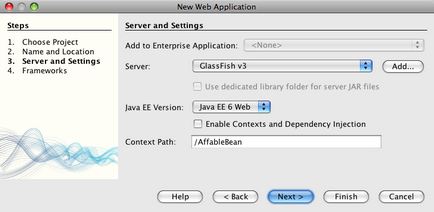
Забележка. Всички прозорци IDE могат да бъдат достъпни от тази точка от менюто Window.
Извършване на уеб проект
- Извършване на нов AffableBean проект. В секцията "Проекти", можете да направите това, като кликнете с десния бутон възел кликване на проекта и избор на Run. В противен случай, кликнете върху "Старт на проекта" () (F6; бел-F6 в Mac) на главната лента с инструменти в IDE.
Стандартни Ant целеви елементи се показват с икона на обща целева точка (). иконата Изолираният целевата точка () показва само, че елемент цел включва описание, което се показва като върха инструмент (както е показано на фигурата по-горе). За повече информация, вижте хода на Създаване, вносител, и конфигуриране на Java проекти.
проект изграждане сценарий, в действителност, е празен файл, внос на определени NetBeans цел на nbproject / натрупване impl.xml.
Standard скрипт build.xml на проекта може да бъде лесно да се променя, като добави нови цели или висш определен NetBeans IDE цел. Но файл натрупването impl.xml не трябва да се променя.
За повече информация относно използването на Ant са показани в официалния наръчник на Ant.
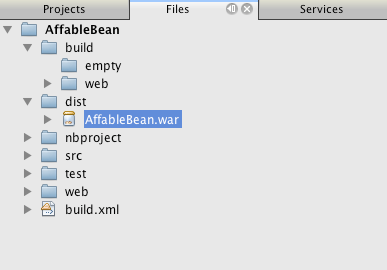
Забележка. При почистване на проекта (в "проекти", изберете десния бутон върху менюто "Изчистване от сайта на проекта" прозорец), а двата елемента на тези папки се заличават.
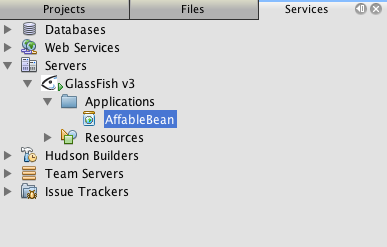
Забележка. "GlassFish v3" е името на сървъра по подразбиране за NetBeans 6.8 потребители.
Зелената икона стрелка GlassFish сървъра възел () показва, че сървърът работи. В Applications ( "Приложения") папка изброява всички разположени на приложения, можете да видите, че AffableBean заявление успешно прилага.
В този момент, ние сме създали уеб проект Java в IDE и се е убедил, че тя може успешно да се събират, разположени на сървъра за развитие и ще се отвори в браузъра си по време на изпълнение.
Комуникация със сървъра на база данни
След MySQL сървър за база данни свален и инсталиран, той може да бъде достъпен от средите на IDE. С по подразбиране за свързване към сървъра на базата данни, използвайки името на акаунта на потребителя "корен" и парола "" (празен низ). Но тъй като на GlassFish проблемите на връзката ви препоръчваме да използвате акаунт, който не разполага с паролата е празен низ. [1] Следват инструкции за това как да започнете базата данни и да промените паролата за корен сметка в "nbuser" от командния ред MySQL. Комбинацията от "корен" / "nbuser" се използва в ръководствата за електронна търговия за NetBeans. След задейства и настройка на сървъра на базата данни, че се регистрирате в IDE и да се създаде база данни, например.
Забележка. Инструкциите за командния ред, показани по-долу, се приема, че е добавена командата за променлива PATH MySQL среда. (В противен случай, при въвеждане на команди MySQL грешка "MySQL: команда не е намерен" ще бъде даден от командния ред.)
Ако команда MySQL не се добавя към пътя. команда може да се нарече като въведете пълния път до бин инсталационната директория на MySQL. Например, ако командата MySQL се намира в директорията / ЮЕсАр / местни / MySQL / кофата за боклук. въведете следното:
За повече информация, вижте официалната справка ръководството за MySQL:
Следвайте тези стъпки.
Проверете дали сървъра MySQL работи
трябва да се уверите, че този сървър е стартиран преди да се свържете към сървъра MySQL от IDE. Един от начините да направите това - използвайте клиента пинг команда mysqladmin.
- Отворете командния ред и въведете следното: Ако сървърът се изпълнява, се получава подобен резултат: Ако сървърът не работи, ще получите подобни резултати:
От сървъра на базата данни
Ако сървърът MySQL не работи, той може да се управлява от командния ред. Кратко и независим от описанието на платформа на това действие е показан в 2.13.1.2. Пускането и спирането MySQL Автоматично ( "Auto пускане и спиране на MySQL"). Следващите стъпки са общи насоки, базирани на операционната си система.
Unix-подобни системи:
Unix-подобни системи, се препоръчва да се изпълнява на сървъра MySQL, като се обадите mysqld_safe.
- Отворете команден прозорец и изпълнете командата mysqld_safe. Показва информация за следното:
MySQL Installer за Windows ви позволява да инсталирате сървъра на базата данни като услуга на Windows, която автоматично стартира и спира MySQL заедно с операционната система. Ако трябва да се кандидатира ръчно в базата данни, изпълнете командата Mysqld от инсталационната директория бин папка.
- Отворете прозорец на конзолата на Windows (от менюто "Старт", изберете "Run". И след това въведете CMD в текстовото поле). Показва команден ред.
- Въведете следната команда (посочената пътека включва инсталирането на версия 5.1 в инсталационната директория по подразбиране):
смяна на паролата
За да промените администраторската парола за сметка "nbuser", следвайте тези стъпки.
- Отворете командния ред и въведете следното:
Регистрирайте сървъра в IDE
Window услуги ( "Услуги") IDE среда позволява да се свържете към сървъра за пускане и спиране на сървъра, разглеждат случаи на бази данни и данните, които те съдържат, както и работи като инструмент за външно приложение на сървъра.
- В "услуги" щракнете с десния бутон на възела бази данни и изберете "Регистрация MySQL сървър."
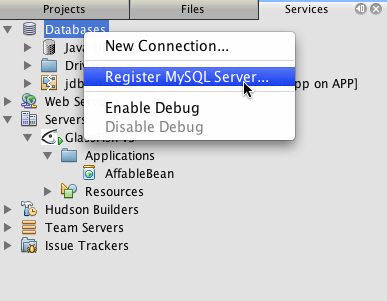
Свойствата на MySQL сървър ( "Properties MySQL сървър") диалогов прозорец, в раздела Основни Properties ( "Основни имоти") можете да видите свойствата по подразбиране за инсталираната MySQL сървър инстанция. Те са следните:- Име на сървър Водещ: Localhost
- номер на порта на сървъра: 3306
- име Администратор: корен
- Administrator Password: nbuser
- Изберете Save Password ( "Запис на парола").

- Щракнете върху бутона "ОК". Специализираното логическо устройство се свързва със сървъра на MySQL база данни и изброява случаи на бази данни, които са на сървъра. Ако разширим Drivers ( "шофьори") възел, тя също може да се види, че средата съдържа IDE конектор шофьор / J JDBC за MySQL.
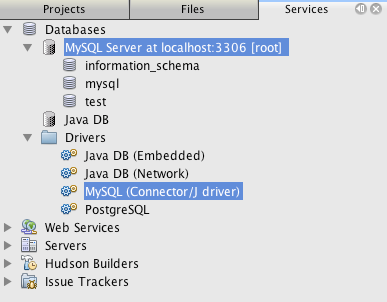
се изисква Сървърни приложения (т.е.. Д. GlassFish) драйвер за комуникация между кода на Java и базата данни MySQL. От IDE вече съдържа шофьор Connector / J, тя не трябва да изтеглите. Освен това, както ще бъде показано по-долу, в настройките на сървъра можете да активирате въвеждането на водача JDBC, така че водачът ще бъде автоматично, разгърнат в GlassFish в негово отсъствие на сървъра.
След създаването на областите, изброени в раздела Advanced Properties ( "Разширени свойства"), можете да:
- Започнете сървъра MySQL: Щракнете с десния бутон на сървъра възел MySQL и изберете Start ( "Старт").
- Спри сървъра MySQL: Щракнете с десния бутон на сървъра възел MySQL и изберете Stop ( "Стоп").
- Стартиране на инструмент външно приложение: щракнете с десния бутон на сървъра възел MySQL и изберете Run Инструмент администрация ( "Run администрация инструмент").
Създаване на база данни, например
- Създаване на база данни, например, който ще използваме за този урок. За да направите това, щракнете с десния бутон на сървъра възел MySQL и изберете 'New Database ".
- В диалоговия прозорец, въведете affablebean. Изберете опция предоставят пълен достъп ( "предостави пълен достъп"), след което изберете # 114, # 111, # 111, # 116; # X40; # 108, # 111, # 99, # 97, # 108, # 104, # 111, # 115, # 116; от една капка катран. Това ще даде сметка за корен на достъпа домакин Localhost до тази база данни. По-късно, когато се създаде група на връзки към сървъра, ще трябва да предоставят на корен сметка и идентификационните данни на пароли nbuser искал да осигури достъп на сървъра на базата данни.
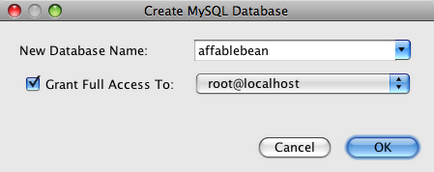
- Щракнете върху бутона "ОК". affablebean база данни ще бъде създадена автоматично и сте свързани с него. Връзките са показани в "услуга", като се свържете възел ().
Забележка. свързване на възлите се съхраняват в прозореца "Услуги". Ако рестартирането на IDE, възел връзка се показва с неравна линия (), което показва, че връзката отворена. За да се възстанови връзката с базата данни, се уверете, че сървърът на базата данни е в ход, щракнете с десния бутон на възела и изберете "Връзка".
Сега ние се свържете със сървъра MySQL от IDE и създаване на нова база данни affablebean. който ще използваме за този урок. В допълнение, ние сме създали уеб проект Java в IDE и се е убедил, че тя може успешно да се събират, разположени на сървъра за развитие и ще се отвори в браузъра си по време на изпълнение. Сега, след като среда за разработка е готов, можете да започнете да се очертаят данни за модела приложение.
За повече информация
Материали за NetBeans
